win11软件添加桌面快捷方式 win11系统如何设置桌面快捷方式
更新时间:2024-11-05 09:56:42作者:xtang
Win11系统为用户提供了方便快捷的操作体验,其中设置桌面快捷方式更是让用户能够更快速地访问常用软件和文件,通过简单的操作步骤,用户可以轻松地将喜爱的应用程序添加到桌面上,以便随时打开和使用。设置桌面快捷方式不仅提高了工作效率,还让用户更加个性化地定制自己的桌面界面,让工作和生活变得更加便利。
方法如下:
1.找到需要创建快捷方式的文件,单击鼠标右键选择显示更多选项
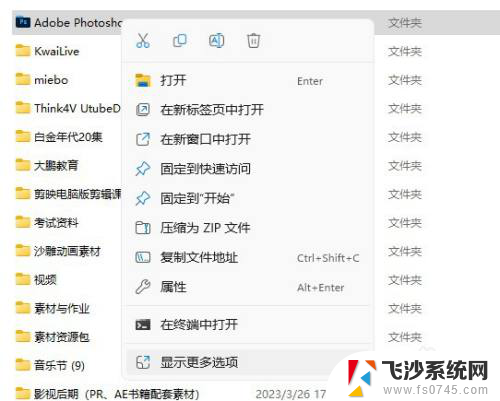
2.从“发送到”级联菜单中,选择“桌面快捷方式”选项
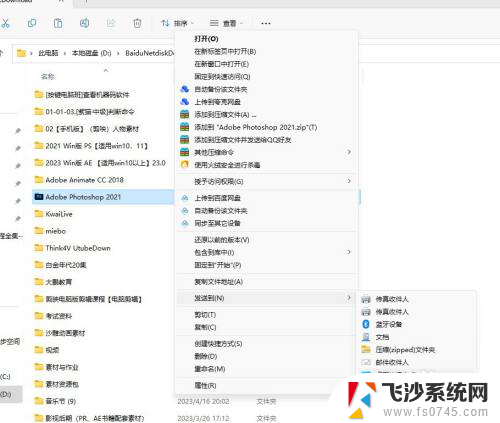
3.此时会在桌面上显示该文件夹的快捷方式,且在文件名中显示出快捷方式。快捷方式可以任意改名,并不影响对应的源文件。

以上就是win11软件添加桌面快捷方式的全部内容,如果有遇到这种情况,那么你就可以根据小编的操作来进行解决,非常的简单快速,一步到位。
win11软件添加桌面快捷方式 win11系统如何设置桌面快捷方式相关教程
-
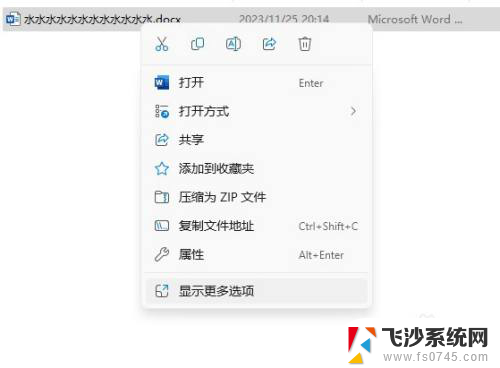 win11如何快捷方式添加桌面 Win11系统如何快速创建桌面快捷方式
win11如何快捷方式添加桌面 Win11系统如何快速创建桌面快捷方式2024-11-05
-
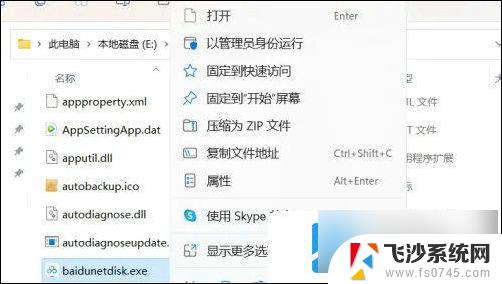 win11快速菜单如何添加桌面 Windows11创建桌面快捷方式步骤
win11快速菜单如何添加桌面 Windows11创建桌面快捷方式步骤2025-01-17
-
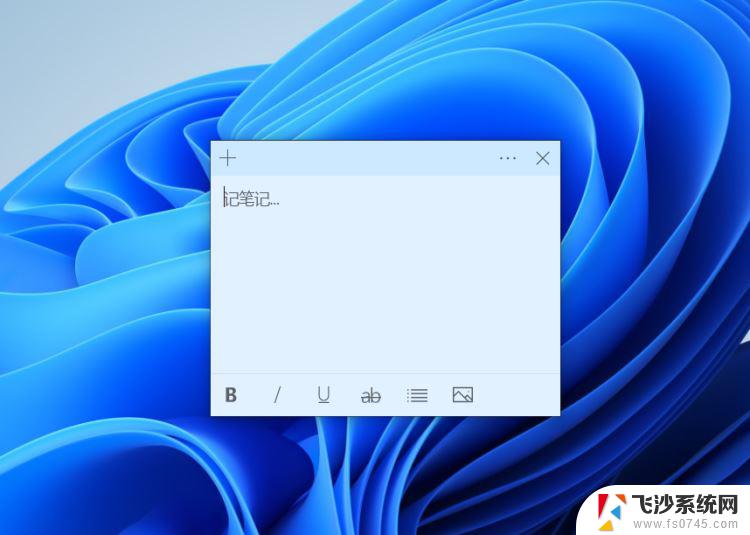 win11显示在桌面的便签 win11便签如何添加桌面快捷方式
win11显示在桌面的便签 win11便签如何添加桌面快捷方式2025-02-10
-
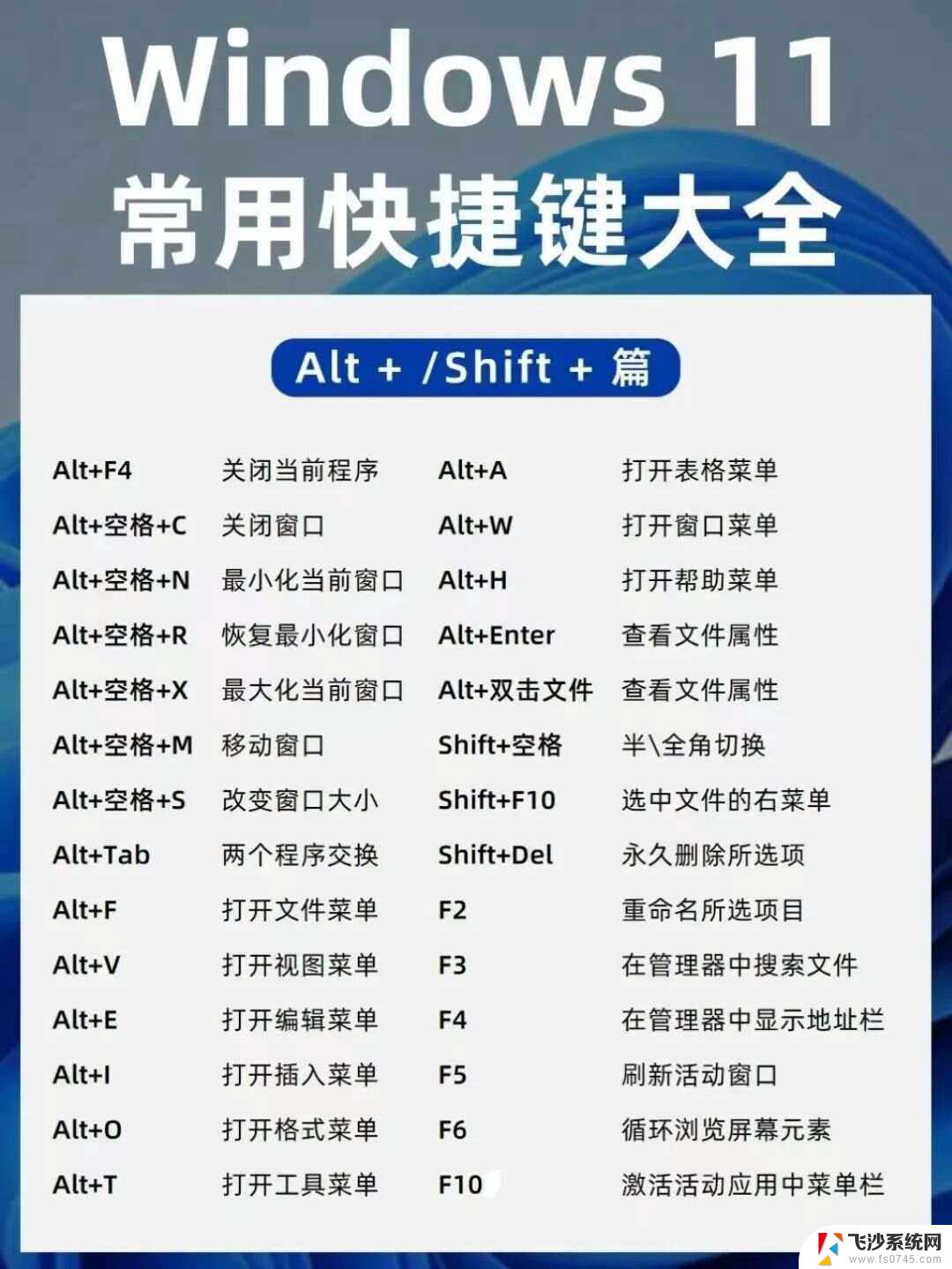 win11桌面快捷方式怎么去除 win11桌面快捷方式删除教程
win11桌面快捷方式怎么去除 win11桌面快捷方式删除教程2024-11-14
- win11快捷 发送到桌面快捷方式 Windows11系统如何创建桌面快捷方式
- win11创建桌面1和桌面2 Win11新建桌面快捷方式步骤
- win11怎么把计算机放桌面 Win11系统怎么把此电脑快捷方式放在桌面上
- win11多桌面管理快捷键 Windows11多个桌面切换快捷键
- win11两个桌面快捷键 Windows11多个桌面切换快捷键详解说明
- win11快捷返回桌面 Win11怎么快速返回桌面
- 电脑不动一会就出现广告win11怎么关闭 Windows11如何关闭广告弹窗
- win11新建记事本没有了 win11没有记事本怎么办
- win11实时保护老是自动开启 Win11实时保护老是自动开启怎么办
- 老式耳机怎么连win11 电脑连接耳机的方法
- windows打开硬件加速cpu计划 Win11硬件加速功能怎么开启
- win11永久关闭病毒与威胁防护 Win11如何防范威胁和病毒
win11系统教程推荐
- 1 win11如何结束任务 Win11如何快速结束任务
- 2 win11电脑屏幕触屏怎么关闭 外星人笔记本触摸板关闭快捷键
- 3 win11 如何显示实时网速 笔记本显示网速的方法
- 4 win11触摸板关闭了 用着会自己打开 外星人笔记本触摸板关闭步骤
- 5 win11怎么改待机时间 Win11怎么调整待机时间
- 6 win11电源键关闭设置 怎么关闭笔记本上的功能键
- 7 win11设置文件夹背景颜色 Win11文件夹黑色背景修改指南
- 8 win11把搜索旁边的图片去电 微信如何关闭聊天图片搜索功能
- 9 win11电脑怎么打开蜘蛛纸牌 蜘蛛纸牌游戏新手入门
- 10 win11打开管理 Win11系统如何打开计算机管理